Windows10系统之家 - 安全纯净无插件系统之家win10专业版下载安装
时间:2023-06-12 07:56:56 来源:Windows10之家 作者:admin
现在大家都在使用win10自带的屏保设置,最近有很多小伙伴们在后台私信小编说自己电脑想要进行屏保时间的设置,但是不知道解决方法。其实方法很简单的,当我们离开电脑或一段时间未进行操作时,想要进行win10自带的屏保时间设置方法的小伙伴们请跟着小编往下面看呀,相信可以帮助到你!
win10屏保时间设置不了的解决方法
1、在桌面上右键选择点击“个性化”,进入个性化设置。
2、点击左侧“锁屏界面”,进入锁屏界面相关设置。
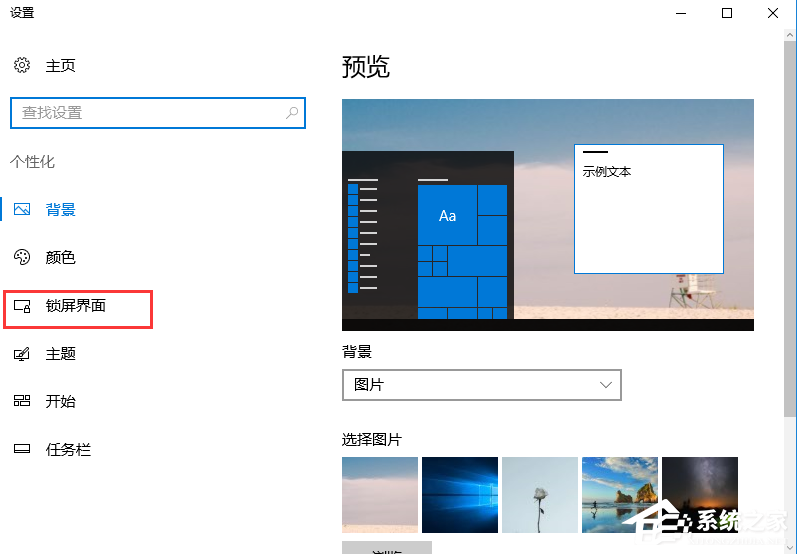
3、点击“背景图片”下方按钮,选择“屏幕保护程序设置”。
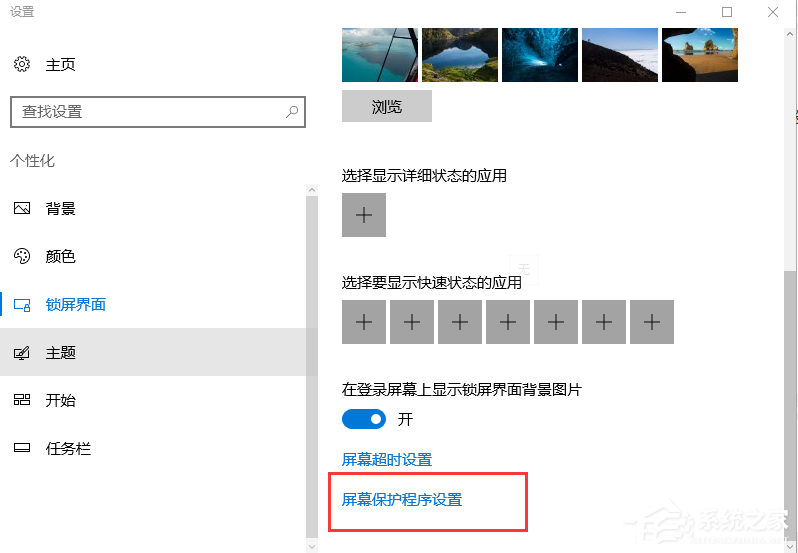
4、在“屏幕保护程序”处下拉菜单,选择“默认”即可。
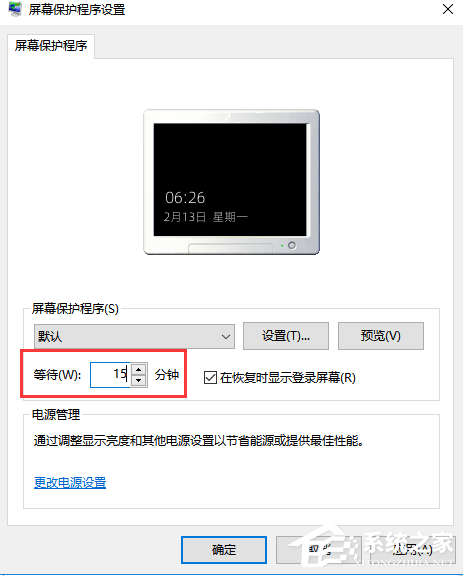
5、在“等待”处填入时间“15”分钟,即15分钟后锁屏。
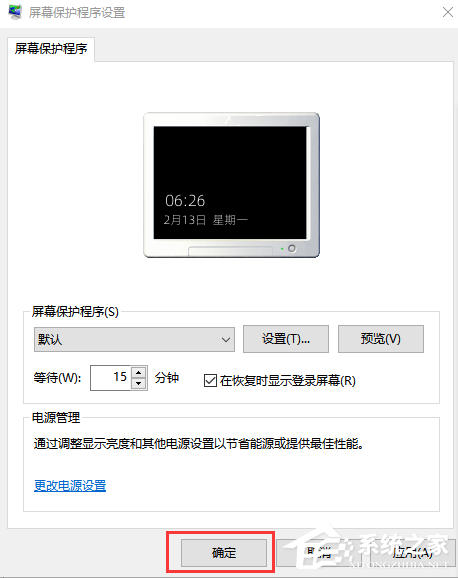
6、最后点击“确定”按钮,则锁屏程序时间设置完毕。
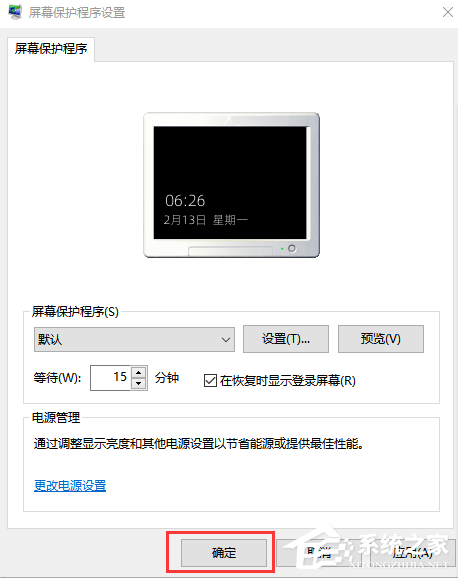
相关文章
热门教程
热门系统下载
热门资讯





























